Adobe Illustrator – это мощный инструмент для создания векторной графики, который широко используется дизайнерами по всему миру. Одним из важных аспектов при работе с графикой является изменение цвета фона. Правильный выбор цвета фона может значительно влиять на общее впечатление от изображения. В этой статье мы рассмотрим пошаговую инструкцию по изменению цвета фона в Adobe Illustrator.
Первый шаг – открыть файл в Adobe Illustrator. Для этого нажмите на пункт «File» в верхнем меню программы и выберите «Open». В появившемся окне выберите нужный файл и нажмите «Open».
Далее необходимо создать новый слой для фона. Для этого щелкните правой кнопкой мыши на пустом месте слоев и выберите пункт «New Layer». Новый слой появится внизу списка слоев. Для удобства передвигайте его вверх, чтобы он находился над остальными слоями.
Теперь выберите инструмент «Rectangle Tool» из панели инструментов слева. С помощью этого инструмента нарисуйте прямоугольник на холсте. Он будет служить фоном для вашего изображения. Прямоугольник может располагаться на всей площади холста или занимать только часть его, в зависимости от ваших предпочтений.
Выберите цвет для фона. Для этого в панели свойств (Properties) выберите пункт «Fill» и щелкните на цветовой палитре. Выберите нужный цвет или введите его код в поле «Color». После выбора цвета прямоугольник автоматически закрасится выбранным цветом.
Теперь вы можете изменять размеры и расположение прямоугольника, а также попробовать разные цвета, чтобы найти наиболее подходящий фон для вашего изображения. И помните, что эксперименты помогают создавать уникальные и интересные композиции.
Изменение цвета фона в Adobe Illustrator
Чтобы изменить цвет фона в Adobe Illustrator, следуйте следующим шагам:
- Откройте свой проект или создайте новый документ в Adobe Illustrator.
- Выберите инструмент "Selection Tool" (V) в панели инструментов.
- Щелкните правой кнопкой мыши на области вне холста проекта.
- В контекстном меню выберите "Document Setup" (Установки документа).
- В открывшемся окне "Document Setup" найдите раздел "Transparency" (Прозрачность).
- В разделе "Transparency" выберите "Simulate Colored Paper" (Имитировать цветную бумагу).
- Нажмите на кнопку "Color" (Цвет) рядом с настройкой "Simulate Colored Paper".
- В появившемся окне выберите желаемый цвет фона или введите свои значения RGB или CMYK.
- После выбора цвета нажмите "OK" (ОК), чтобы применить изменения.
- Цвет фона вашего проекта в Adobe Illustrator изменился!
Теперь вы знаете, как изменить цвет фона в Adobe Illustrator. Это простой способ настроить фон проекта под ваши предпочтения и сделать его более уникальным.
Пошаговая инструкция

Изменение цвета фона в Adobe Illustrator доступно всего в несколько простых шагов:
- Откройте файл в Adobe Illustrator, в котором вы хотели бы изменить цвет фона.
- Выберите инструмент "Rectangle Tool" (Прямоугольник) из панели инструментов или используйте сочетание клавиш "M".
- Нарисуйте прямоугольник, охватывающий всю область фона, на холсте, щелкнув и перетащив мышью. Вы также можете указать точные размеры прямоугольника в панели управления вверху экрана.
- Выберите цвет для фона, используя панель "Swatches" (Образцы) или панель "Color" (Цвет) справа от холста. Выберите цвет, щелкнув по желаемому образцу или задав цвет с помощью инструмента пипетки (Eyedropper Tool).
- Правой кнопкой мыши щелкните на прямоугольнике фона и выберите "Arrange" (Разместить) > "Send to Back" (Переместить внизу) в контекстном меню. Это поместит прямоугольник фона под другие объекты на холсте.
- Сохраните файл с измененным фоном в формате, удобном для вас, и готово!
Вот и все! Теперь ваш файл в Adobe Illustrator будет иметь новый цвет фона.
Шаг 1: Откройте документ
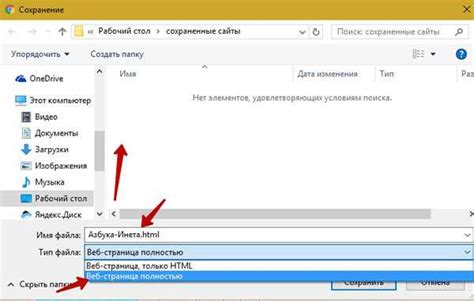
Когда вы выбрали файл, нажмите "Открыть" и документ будет открыт в Illustrator. Теперь вы готовы приступить к изменению цвета фона.
Шаг 2: Выберите инструмент "Прямоугольник"
После открытия документа в Adobe Illustrator выберите инструмент "Прямоугольник" на панели инструментов слева.
Вы можете также использовать горячую клавишу "M" на клавиатуре для быстрого доступа к инструменту.
Инструмент "Прямоугольник" позволяет создавать и изменять формы прямоугольников и квадратов.
Для выбора инструмента просто щелкните на его иконку на панели инструментов или нажмите клавишу "M".
Когда вы выберете инструмент "Прямоугольник", вы сможете начать создание прямоугольника или квадрата, щелкнув и перетащив на холсте.
Примечание: Если вы хотите создать квадрат, удерживайте клавишу Shift, пока рисуете прямоугольник.
После создания прямоугольника вы сможете выбрать цвет заливки, нажав на кнопку "Цвет заливки" на панели свойств.
На данном этапе вы уже подготовлены к изменению цвета фона и готовы перейти к следующему шагу.
Шаг 3: Настройте цвет фона
После того, как вы выбрали объект, для которого хотите изменить цвет фона, следующим шагом будет настройка самого цвета фона.
Для того чтобы настроить цвет фона, выполните следующие действия:
- Выберите нужный объект с уже выбранным вами цветом фона.
- Откройте панель настроек цвета, щелкнув на значок, который представляет собой квадрат с белой рамкой и полоской, разделенной пополам, на панели свойств.
- В появившемся окне «Цвет» выберите нужный цвет фона, щелкнув на нем.
- После выбора нового цвета фона, вы увидите, что фон выбранного объекта автоматически изменится на выбранный вами цвет.
Если желаемого цвета нет в предложенной палитре, вы можете настроить его самостоятельно, выбрав пункт «Цвет RGB» или «Цвет HSB» и регулируя значки и ползунки для получения нужного оттенка, насыщенности и яркости.